Excel und „Tapezieren“
Für Leute, die in ihrer Wohnung nicht nur einfarbige Wände haben wollen, gibt es Tapeten in verschiedenen Mustern und Farben. Ebenso können Sie in Excel die Felder nicht nur mit einer einzigen Farbe hinterlegen: Ihnen stehen verschiedene Muster und Fülleffekte zur Verfügung.
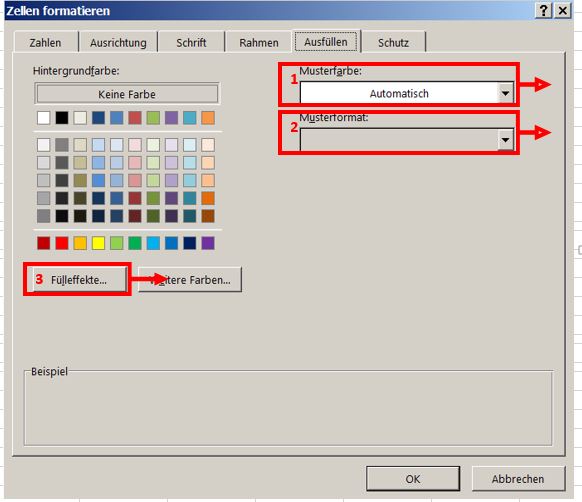
Gemusterte Tapeten (1 + 2)
Im Bildschirm „Zellen formatieren“, auf der Lasche „Ausfüllen“ finden Sie die Auswahlfelder „Musterfarbe“ und „Musterformat“. Unter Musterformat (2) können Sie Punkte, senkrechte, waagrechte und schräge Linien, sowie Gitternetze auswählen. Diese Muster füllen den Hintergrund des markierten Feldes oder des markierten Bereiches aus.
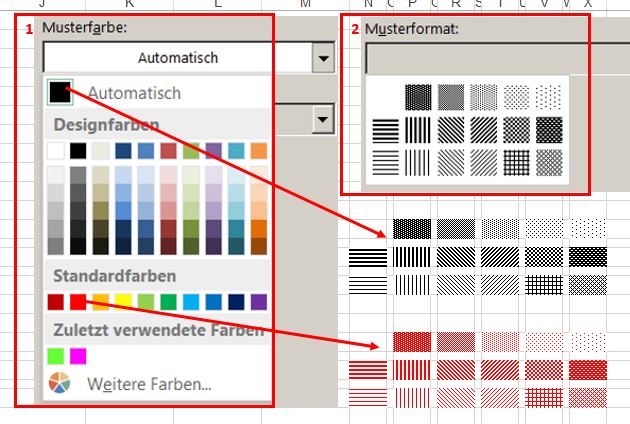
Außerdem können Sie die Musterfarbe (1) aus den Design-, Standard- oder zuletzt verwendeten Farben auswählen und somit das Muster beispielsweise ROT anzeigen lassen.
Wenn Sie nun noch eine Hintergrundfarbe hinzunehmen, können Sie damit schon ganz interessante Farbeffekte erzielen. Hier ein paar Beispiele:
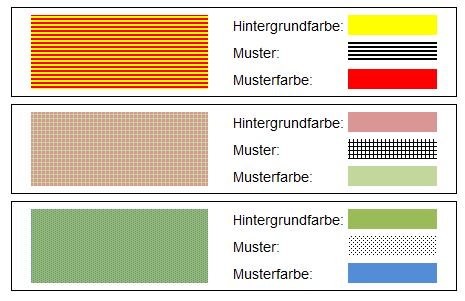
Warnung: Lesbarkeit
Sie können zusätzlich zur Hintergrund- und Musterfarbe auch noch mit der Schriftfarbe arbeiten. Bei aller Begeisterung für die nun immer bunter werdende Welt im Excel sei aber hier eine Warnung ausgesprochen: Wenn ein Anwender oder gar Sie selbst die Feldinhalte nicht mehr gut genug lesen können, dann sollten Sie vielleicht einen „Gang“ zurückschalten.
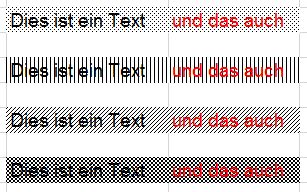
Fülleffekte (3)
Sie können nun mit dem Befehl „Fülleffekte“ (auf der Lasche „Ausfüllen“ des Bildschirms „Zellen formatieren“) einen weiteren Bildschirm „Fülleffekte“ öffnen. Hier stehen Ihnen ein Reihe von Optionen zur Verfügung, die je nach gewählter Schattierungsart das markierte Feld (oder den markierten Bereich) unterschiedlich ausfüllen.
Ich habe zur Darstellung der einzelnen Schattierungsarten ein helles Gelb und ein helles Blau gewählt. Natürlich haben Sie hier auch zweimal die gesamte Farbpallette (aus über 16 Million Farben) zum Kombinieren zur Auswahl (unter „Farbe 1“ und „Farbe 2“).
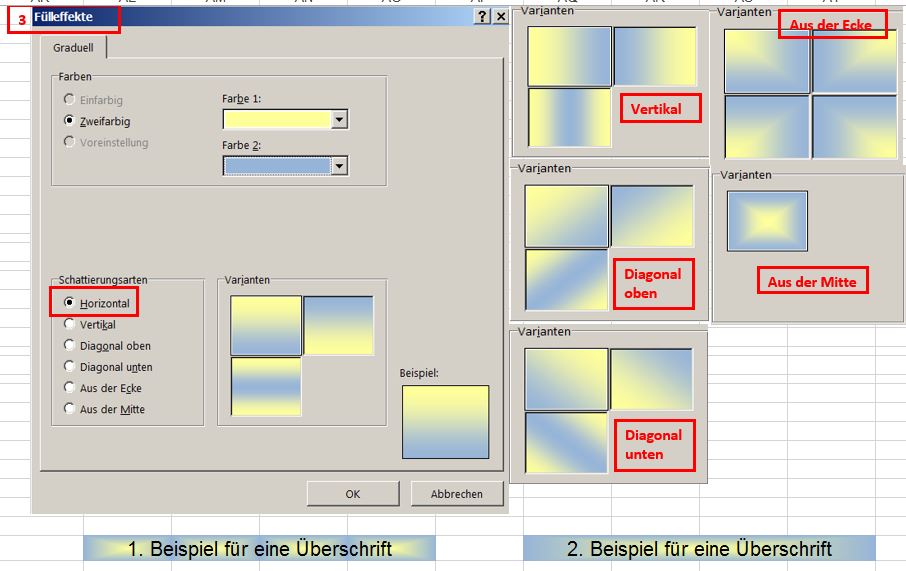
Im „1. Beispiel für eine Überschrift“ wurde der Fülleffekt „Aus der Mitte“ auf vier Felder angewandt und der Text „zentriert über Auswahl“. Der Nachteil daran ist, daß sich das Format „Fülleffekt“ in diesem Fall auf jedes Feld einzeln bezieht und damit einen eher verwirrenden Eindruck erzielt. Erst mit dem Format „Verbinden und zentrieren“ erreicht man den gewünschten Effekt beim „2. Beispiel für eine Überschrift“. (siehe auch Excel und „Polygamie“).
